Hauptinhalt:
![]() Über den Autor
Über den Autor
![]() Reviews und Preise
Reviews und Preise
Kann ich gelöschte AVI-Dateien auf Mac wiederherstellen?
Windows OS verwendet in der Regel AVI-Dateien, und iMac oder MacBook können auch AVI-Dateien abspielen. Kann man AVI-Dateien wiederherstellen, wenn man sie versehentlich auf dem Mac gelöscht hat oder sie beim Bearbeiten der Videos verloren gegangen sind? Ja, Sie können gelöschte AVI-Dateien auf dem Mac direkt aus dem Mac-Papierkorb wiederherstellen. Wenn Sie den Papierkorb geleert haben und alle AVI-Dateien verschwunden sind, müssen Sie ein Datenwiederherstellungsprogramm finden oder gelöschte AVI-Dateien aus aktuellen Backups wiederherstellen. Warum können gelöschte AVI-Dateien nach dem Leeren des Papierkorbs mit Software auf dem Mac gefunden werden? Die AVI-Dateien werden von der "Oberfläche" gelöscht, und die Daten sind noch da, bevor weitere Informationen geschrieben werden, um sie zu überschreiben.
Wir zeigen Ihnen, wie Sie gelöschte AVI-Dateien auf dem Mac mit vier Methoden wiederherstellen können. In der folgenden Tabelle können Sie schnell Informationen über die Methoden erhalten:
| Methoden | Ratschläge der Redaktion | Schwierigkeitsgrad |
| Verwenden Sie diese Methode besser, wenn Sie versehentlich den Papierkorb geleert haben und alle gelöschten AVI-Dateien verloren gegangen sind. | Einfach | |
| Wenn Sie nur die AVI-Dateien gelöscht haben und den Papierkorb nicht geleert oder den Speicherplatz aufgeräumt haben, finden Sie die Dateien im Ordner Papierkorb. | Einfach | |
| Sie sollten Ihre AVI-Dateien vor dem Löschen gesichert haben, sonst können Sie nichts Brauchbares finden. | Normal | |
| Wenn Sie die Befehlszeilen in Mac Terminal noch nicht verwendet haben, sollten Sie stattdessen andere Methoden ausprobieren. | Schwer |
Bevor Sie die detaillierten Anleitungen lernen, sollten Sie sich diese Passage zur Erinnerung ansehen.
1. Gelöschte AVI-Dateien mit Software auf dem Mac wiederherstellen
Das Wiederherstellen von gelöschten AVI-Dateien auf dem Mac mit professioneller Wiederherstellungssoftware ist die empfehlenswerteste Lösung, wenn Sie einen leeren Papierkorb auf dem Mac haben. AVI-Dateien sind Videos, und die Videodateien sind in der Regel groß. Sie sollten also genügend Speicherplatz vorbereiten, um die wiederhergestellten AVI-Dateien zu speichern.
Danach gehen Sie auf die offizielle Website von EaseUS oder klicken Sie auf die folgende Schaltfläche, um EaseUS Data Recovery Wizard for Mac herunterzuladen.
- Mac-Papierkorb-Wiederherstellung. Diese Software kann Ihnen helfen, alle gelöschten Dateien zu finden, nachdem Sie den Papierkorb-Ordner auf Ihrem Mac geleert haben.
- Mac Video Wiederherstellung. Es kann Ihnen helfen, gelöschte AVI-, MP4-, MOV- und 3GP-Dateien auf dem Mac wiederherzustellen.
- Beschädigtes Video reparieren. Diese Software kann Ihnen helfen, wiederherstellen und reparieren beschädigte Video-Dateien auf Mac.
- Kamera-Wiederherstellung. Sie können gelöschte Fotos und Videos von der Kamera wiederherstellen, die Sony, Leica, Nikon, Canon Video Wiederherstellung, etc. unterstützt.
Machen Sie sich keine Sorgen, dass Sie diese Software nicht bedienen können, denn wir bieten Ihnen eine detaillierte Anleitung zur Hilfe. Lesen Sie weiter und stellen Sie gelöschte AVI-Videos auf Mac mit EaseUS wieder her.
Schritt 1. Wählen Sie das Laufwerk
Wählen Sie den Speicherort des Datenträgers, auf dem Sie die beschädigten Fotos verloren haben. Klicken Sie auf die Schaltfläche "Nach verlorenen Dateien suchen".

Schritt 2. Scannen Sie nach beschädigten Fotos
EaseUS Data Recovery Wizard for Mac scannt sofort das ausgewählte Gerät und zeigt die JPG/JPEG/PNG/BMP/GIF-Fotos an.

Schritt 3. Reparieren und Wiederherstellen beschädigter Bilder
Wählen Sie in den Scanergebnissen die Fotos für die Vorschau aus. Wenn das Bild beschädigt ist, können Sie es nicht anzeigen. Die Software wird die beschädigten Fotos automatisch reparieren. Klicken Sie dann auf die Schaltfläche "Wiederherstellen", um die reparierten Fotodateien wiederherzustellen.

2. Gelöschte AVI-Dateien Mac aus dem Papierkorb wiederherstellen
Wir zeigen Ihnen Schritt für Schritt, wie Sie gelöschte AVI-Dateien auf dem Mac aus dem Papierkorb wiederherstellen können. Wenn Sie versehentlich AVI-Videos mit der In den Papierkorb legen Tastenkombination auf Mac entfernt haben, werden die AVI-Dateien im Ordner Papierkorb angezeigt. Wir helfen Ihnen, den Papierkorb zu finden und AVI-Dateien daraus wiederherzustellen:
Schritt 1. Der Ordner "Papierkorb" lässt sich leicht im Mac-Dock finden.

Schritt 2. Klicken Sie auf das Papierkorbsymbol, um den Ordner Papierkorb zu öffnen.
Schritt 3. Finden Sie die gelöschten AVI-Dateien und wählen Sie sie aus.
Schritt 4. Klicken Sie mit der rechten Maustaste und wählen Sie "Zurücklegen", um die AVI-Dateien wiederherzustellen.
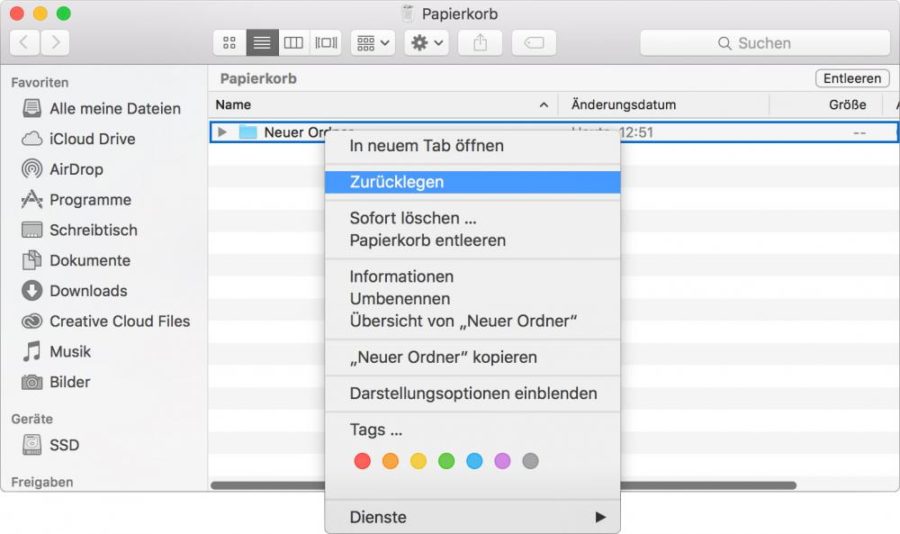
3. Gelöschte AVI-Videos aus Time Machine-Backup wiederherstellen
Wenn Sie eine aktuelle Time Machine-Sicherung haben, können Sie gelöschte Dateien auf dem Mac ohne Software wiederherstellen. Sie können Time Machine aktivieren, um Ihre Dateien vor und vergessen automatisch zu sichern, so sollten Sie die Time Machine sowieso überprüfen.
Schritt 1. Sie finden im Apple-Menü einen Abschnitt zum Aufrufen von Time Machine, wenn Sie die Anzeige von Time Machine in der Menüleiste aktivieren.
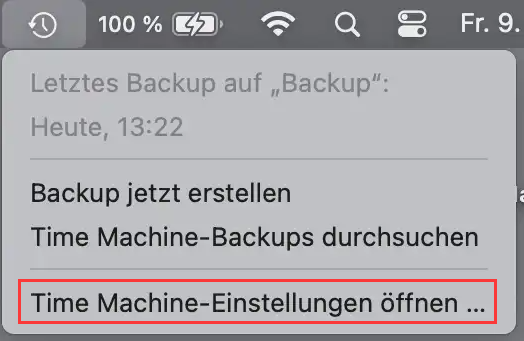
Schritt 2. Alle verfügbaren Sicherungen werden angezeigt, und Sie sollten eine der Sicherungen auswählen und die gelöschten AVI-Videos finden.
Schritt 3. Nachdem Sie die Dateien oder Ordner ausgewählt haben, klicken Sie auf "Wiederherstellen", um sie wiederherzustellen.
4. Gelöschte AVI-Dateien mit Mac Terminal wiederherstellen
Mac Terminal ist ein Befehlszeilenprogramm, das der Windows-Eingabeaufforderung ähnelt. Wenn Sie mit den Terminal-Befehlszeilen vertraut sind, können Sie Dateien aus dem Papierkorb in einen anderen Ordner verschieben.
Schritt 1. Öffnen Sie den Finder auf dem Mac, gehen Sie in den Ordner "Programme" und wählen Sie "Dienstprogramme".
Schritt 2. Klicken Sie auf "Terminal" im Ordner "Utilities", um es auf dem Mac auszuführen.
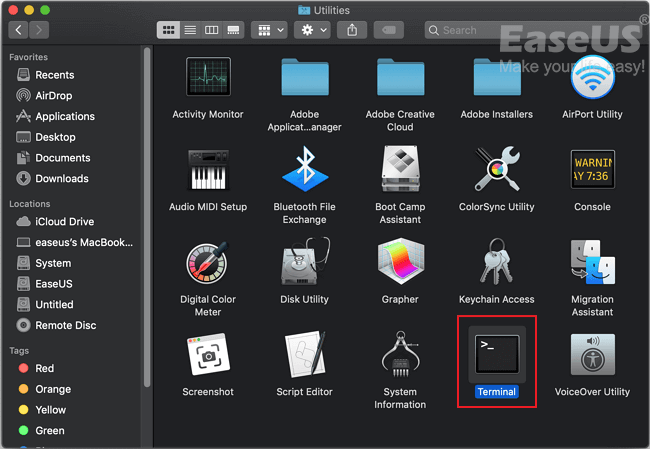
Schritt 3. Geben Sie cd .Trash ein und drücken Sie die Eingabetaste, um diese Befehlszeile auszuführen.
Schritt 4. Drücken Sie "Return", nachdem Sie mv filename../ eingegeben haben.
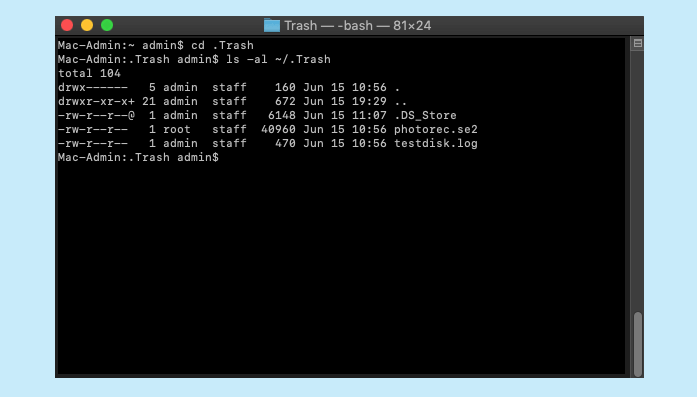
Wenn Ihr Mac Terminal nicht funktioniert, sollten Sie versuchen, es auf die Werkseinstellungen zurückzusetzen.

Wie man das Terminal auf dem Mac auf die Werkseinstellungen zurücksetzt [Bash und Zsh]
Fragen Sie sich nicht länger, wie Sie Terminal auf dem Mac zurücksetzen können! Dieser Artikel zeigt die 2 besten Möglichkeiten, Terminal auf dem Mac zurückzusetzen und die 3 besten Wege, es zu öffnen. Mehr lesen >>
Zusammenfassung
Haben Sie alle gelöschten AVI-Dateien auf Mac mit den empfohlenen Methoden wiederhergestellt? Der Download von EaseUS Data Recovery Wizard für Mac ist Ihre erste Wahl, wenn Sie nach dem Löschen von AVI-Videos versehentlich den Papierkorb leeren. Zögern Sie nicht, es auf Ihrem Mac-Computer zu installieren, und Sie werden mit EaseUS nie wieder Datenverluste haben.
FAQs zur Wiederherstellung von AVI-Dateien
Möchten Sie mehr über die Wiederherstellung von AVI-Dateien auf dem Mac erfahren? Lesen Sie weiter in den folgenden Fragen und Antworten:
1. Wie behebt man ein AVI-Video, das auf dem Mac nicht funktioniert?
Sie können das Problem, dass das Video auf dem Mac nicht funktioniert, auf folgende Weise beheben:
- 1. Reparieren Sie beschädigte AVI-Videos mit EaseUS Data Recovery Wizard für Mac.
- 2. Überprüfen Sie die Internetverbindung, wenn AVI-Videos auf der Website nicht abgespielt werden können.
- 3. Überprüfen Sie JavaScript im Mac-Browser.
- 4. Bereinigen Sie die Caches, um das Problem zu beheben.
- 5. Installieren Sie den Videoplayer auf dem Mac neu.
2. Wie kann man dauerhaft gelöschte AVI-Dateien auf dem Mac wiederherstellen?
Sie können EaseUS Data Recovery Wizard for Mac verwenden, um gelöschte AVI-Dateien nach dem Leeren des Papierkorbs wiederherzustellen.
- 1. Laden Sie dieses Mac AVI-Wiederherstellungstool herunter und wählen Sie eine Scan-Diskette.
- 2. Vorschau der gefundenen Videodateien.
- 3. Stellen Sie die AVI-Videodateien wieder her, indem Sie auf die Schaltfläche Wiederherstellen klicken.
3. Wie kann man gelöschte AVI-Dateien ohne die Software wiederherstellen?
Sie können gelöschte AVI-Dateien auch ohne Software wiederherstellen. Prüfen Sie die folgenden Methoden:
- 1. AVI-Dateien aus dem Mac-Papierkorbordner wiederherstellen.
- 2. Rückgängig machen der Löschung auf Mac.
- 3. Gelöschte AVI-Dateien von Time Machine wiederherstellen.
4. Wie spielt man AVI-Videos auf dem Mac ab?
Obwohl der Mac QuickTime Media Player keine AVI-Videos auf dem Mac abspielen kann, können Sie einen geeigneten AVI-Player herunterladen, um AVI-Dateien zu öffnen. Sie können auch AVI in das MP4-Format konvertieren, um die Videos abzuspielen.
Ist der Artikel hilfreich?
Updated by Katrin
Jahrgang 1992; Studierte Mathematik an SISU, China; Seit 2015 zum festen Team der EaseUS-Redaktion. Seitdem schreibte sie Ratgeber und Tipps. Zudem berichtete sie über Neues und Aufregendes aus der digitalen Technikwelt.
Bewertungen
-
EaseUS Data Recovery Wizard ist eine leistungsstarke Systemwiederherstellungs-Software, mit der Sie versehentlich gelöschte, durch Malware oder aufgrund von Partitionsverlust verlorene Dateien wiederherstellen können.
Mehr erfahren -
EaseUS Data Recovery Wizard ist das beste Programm, das wir bisher getestet haben. Er ist nicht perfekt, weil die heutige fortschrittliche Festplattentechnologie die Datenwiederherstellung schwieriger macht .
Mehr erfahren -
EaseUS Data Recovery Wizard Pro ist eines der besten Programme zur Datenwiederherstellung auf dem Markt. Es bietet Ihnen umfassenden fortschrittlichen Funktionen, z.B., Wiederherstellung formatierter Laufwerke und Reparatur beschädigter Dateien.
Mehr erfahren
Verwandete Artikel
-
Mac: SD Karte voll aber keine Dateien [mit 5 bewährten Lösungen]
![author icon]() Markus/Apr 22, 2024
Markus/Apr 22, 2024 -
Wie findet man Photoshop automatisch gespeicherte Dateien auf Mac?
![author icon]() Mako/Apr 22, 2024
Mako/Apr 22, 2024 -
MacBook Passwort vergessen Kein Fragezeichen
![author icon]() Markus/Apr 22, 2024
Markus/Apr 22, 2024 -
Mac: Defekte Sektoren der externer Festplatte reparieren
![author icon]() Markus/Apr 22, 2024
Markus/Apr 22, 2024